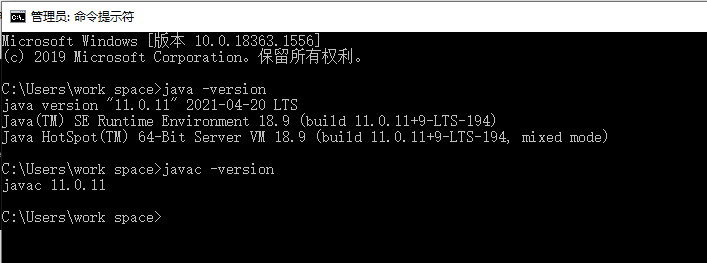JDK环境变量配置分下载,配置,验证三个步骤。
一、首先需要到JDK下载网站下载所需的JDK版本可根据更新来定。主流的开发工具Idear下载。
1、首先看配置成功后的效果
点WIN键->运行(或者使用win+r)
输入cmd命令
输入java -version 注: -version是小写,不能使用大写,java后面有一个空格
配置成功后,会出现版本信息 java version "11.0.11"(注:版本数字是版本而定)
注: 这是配置完成后的效果,在配置完成之前是看不到这个效果的

2、下载安装
1、下载JDK下载解压版步骤截图:
点击链接进入官网,点击划红线的地方
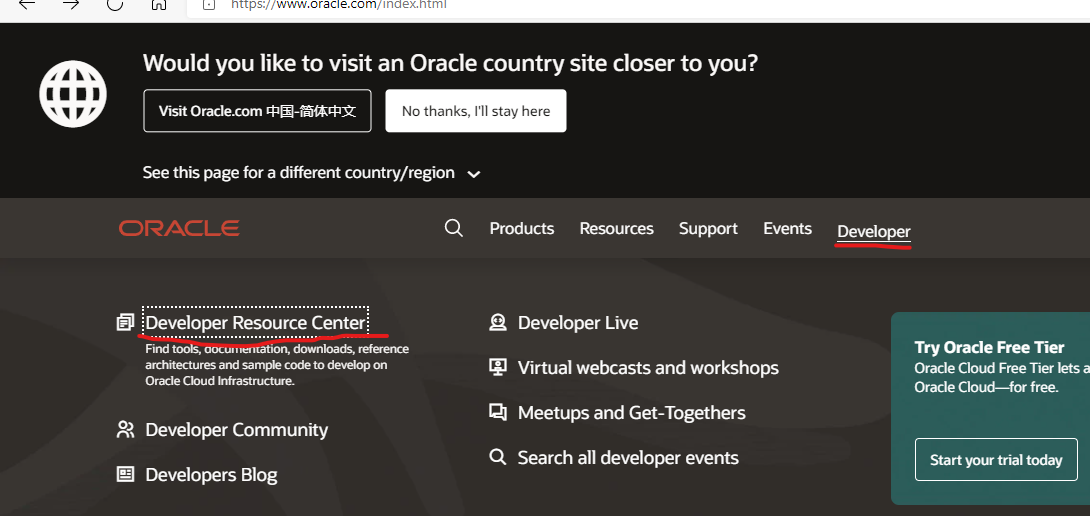
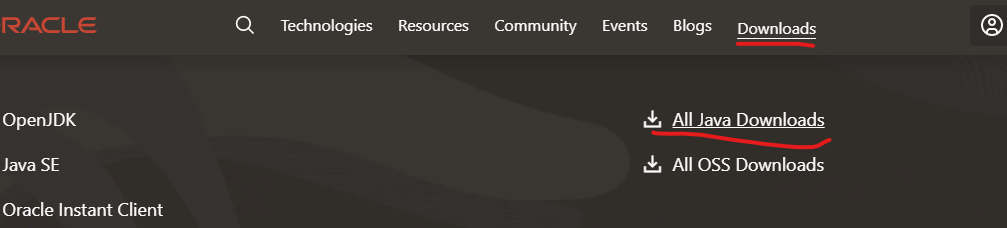
2、找到java

找到对样的版本(这里用jdk11)
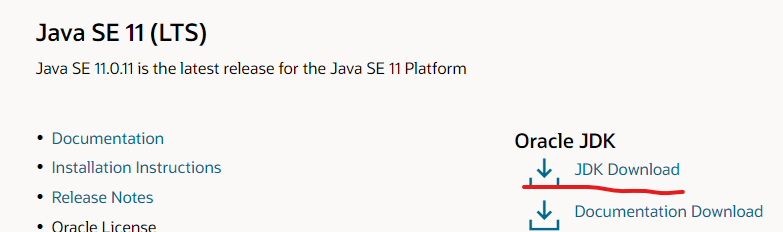
3、下载

注意目录结构
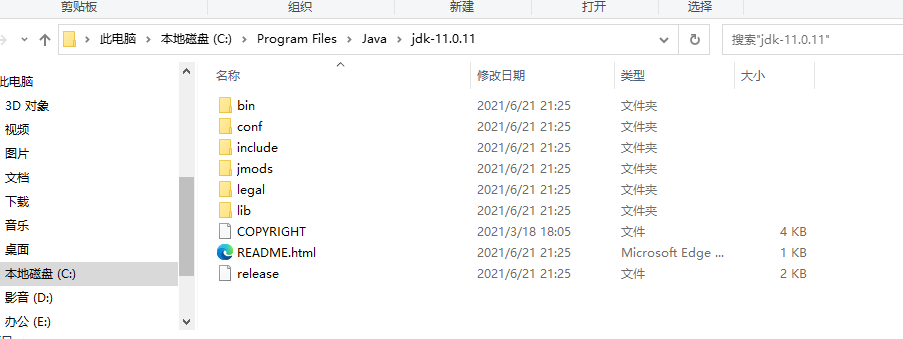
3、Win10 下环境变量Path的配置(旧版配置新版本可以忽略)
右键我的电脑->属性->高级->环境变量->系统变量
注意:是下面的系统变量,不是上面的用户变量
新建变量名 JAVA_HOME,变量值 C:\Program Files\Java\jdk-11.0.11
编辑变量 Path ,加上 %JAVA_HOME%\bin
注意:"Path"是首字母大写,不要改成"PATH" bin后面要有分号;
注意:系统变量上面的用户变量里,不要有这两个,如果有应该去掉,以避免被干扰。
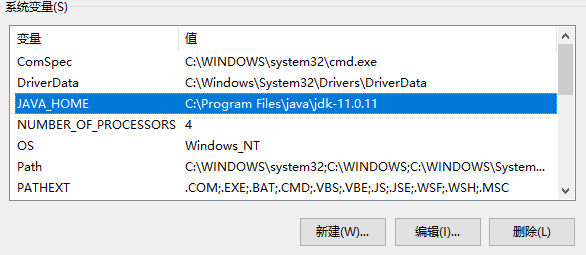
如图所示,选中Path点击编辑,添加%JAVA_HOME%\bin
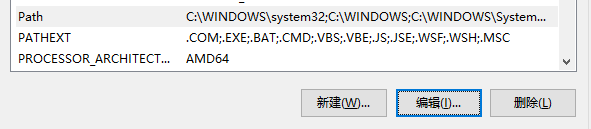
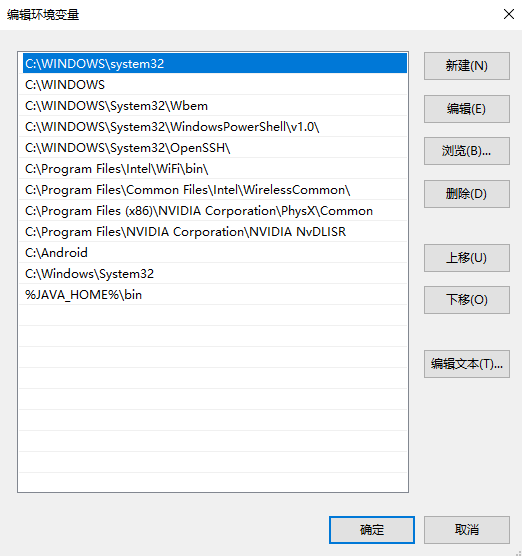
4、验证是否配置成功
点击确认关闭刚才的配置页面,这一步一定要做,否则刚才的配置不能生效
点WIN键->运行(或者使用win+r)
输入cmd命令
输入java -version
输入javac -version
如果出现版本信息,表明配置成功
如果失败了,调整前面的配置,然后要重新启动cmd命令,而不是在原有的cmd里面输入 java -version